微軟已正式宣布 Windows 10 的支援將於 2026 年 10 月 14 日終止服務,意味著用戶將不再收到安全更新與技術支援。隨著截止日期臨近,數百萬用戶面臨一個關鍵抉擇:是全新安裝 Windows 11,還是從現有的 Windows 10 系統升級?此時的選擇不僅會影響電腦的效能和安全性,還會影響使用者體驗和生產力。
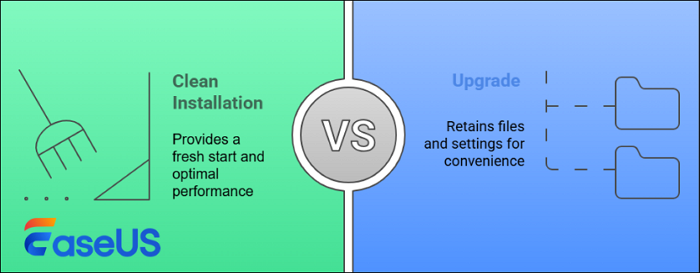
本文深入比較全新安裝與就地升級 Windows 11 的差異,EaseUS 結合使用者實際環境與需求,補充升級常見問題、硬體需求解說與風險說明,最後提供公平且實測過的工具,協助您做出明智的決定,並了解全新安裝與升級到 Windows 11 的優缺點。如果這篇文章有幫助,請分享以幫助更多人。
Windows 10 支援終止:基本資訊與影響
結束日期:2026 年 10 月 14 日
影響範圍:Windows 10 Home、Pro、Enterprise(包含最後一版 22H2)
支援終止後的風險:
- 系統將不再收到任何安全性修補或錯誤修正,會暴露在各類網路攻擊風險中。
- 軟體更新與相容性也會逐漸下降,例如新版的 Microsoft Office、瀏覽器等未來將不再支援 Windows 10 系統。
- 使用已終止支援的作業系統,可能導致個資外洩、勒索病毒感染等重大問題,對企業和個人使用者皆構成風險。
應該全新安裝 Windows 11 還是就地升級?
面對 Windows 10 終止支援的情況,一共有兩種解決方案:購買延伸安全更新(ESU)或升級或重裝 Windows 11
📌 選項一:購買延伸安全更新(ESU)
- 微軟針對無法立即升級的機器提供延伸安全更新(Extended Security Updates, ESU)方案。
- 對企業而言,可購買最多三年延伸更新授權;針對個人用戶也首度開放,提供為期一年、每部機器約 30 美元(約新台幣 900 元)的付費方案。
- 需注意的是,ESU 僅提供嚴重資安漏洞修補,不包含新功能、驅動程式或技術支援。
(來源:https://learn.microsoft.com/zh-tw/lifecycle/faq/extended-security-updates)
📌 選項二:升級或重裝 Windows 11
- 若電腦符合 Windows 11 系統需求,建議直接升級或進行全新安裝。
- 若不符合,可評估購買新電腦或暫用 ESU 延後升級。
✅ 選擇全新安裝的理由:
🎈全新安裝是指清除舊版 Windows 10 系統,然後從頭開始安裝 Windows 11。建議您使用全新安裝方法,以確保全新啟動並獲得更佳效能,因為您不會遺留 Windows 10 系統的任何遺留問題和效能問題。
🔥如果符合以下情況,全新安裝是理想的選擇:
- 您遇到了效能問題、惡意軟體或混亂。
- 您希望以最大的穩定性重新開始
- 您想要管理和重新安裝
進行全新安裝可確保整個系統環境是乾淨的,沒有來自 Windows 10 時期的殘留問題,例如損毀的系統檔案、累積的垃圾資料、背景程式過多造成效能下降等。這種方法適合技術水準中等以上的使用者,或希望藉由系統升級進行一次「數位斷捨離」的使用者。若電腦已經多年未重裝,且使用中出現卡頓、開機慢、無預警當機等問題,全新安裝將大幅改善使用體驗。
✅ 選擇就地升級的理由:
🎈此方法會在您現有的 Windows 10 安裝系統上直接安裝 Windows 11,並保留您的檔案、設定和應用程式。雖然此方法很方便,但可能無法解決 Windows 10 中存在的潛在問題。
🔥如果符合以下情況,升級是理想的選擇:
- Windows 10 運作順暢,您希望盡量減少干擾。
- 您不想失去資料。
- 您缺乏重新安裝 Windows 11 的技術經驗。
就地升級最大的優點是方便與快速。只需透過 Windows Update 或安裝媒體,即可在保留現有設定、資料、程式的情況下完成升級。這對於不熟悉電腦操作的用戶來說,無需重新安裝常用軟體、重新設定帳號密碼等繁瑣工作,大大降低技術門檻。然而,要注意的是,若原有系統已有潛藏錯誤、過多驅動程式或相容性問題,這些缺陷可能會延續到 Windows 11,導致新系統效能不如預期。
✅ 全新安裝與就地升級的比較
請查看下表,了解 Windows 11 全新安裝和就地升級之間的更多詳細差異。
| 特徵 | 全新安裝 | 就地升級 |
|---|---|---|
| 系統效能 | 全新、最佳效能 | 可能會繼承舊的效能問題 |
| 系統穩定性和清潔度 | 非常乾淨,錯誤更少 | 可能存在殘留缺陷 |
| 需要的時間成本 | 更高(需手動備份/重新安裝) | 較低(速度快、流程簡單) |
| 資料保存 | 必須手動備份和恢復 | 自動保留現有資料與程式 |
| 應用程式重新安裝 | 需要 | 不需要 |
| 相容性風險 | 較低(清潔環境) | 更高(遺留問題可能仍然存在) |
| 所需的技術門檻 | 中等至高 | 低至中等 |
如果您不想全新安裝 Windows 11,請閱讀這篇文章以了解如何執行就地升級。
如何將 Windows 10 升級:Winodows 11【操作方法】步驟指南
Windows 11 最低硬體需求(官方來源)
為了加強安全性與效能,Windows 11 設定了更高的硬體門檻,包括:
- CPU:需為支援清單內的 64 位元雙核心處理器,1GHz 以上時脈,支援特定指令集(如 SSE4.1、SSE4.2)。
- 記憶體:最少 4GB RAM,但實務上建議至少 8GB,才能有流暢體驗。
- 儲存空間:64GB 可用磁碟空間為最低門檻,建議使用 SSD 並保留 100GB 以上空間。
- TPM 2.0:主機板需內建可信任平台模組,保證系統安全。
- Secure Boot 安全啟動:防止未經授權的程式在開機時執行,是防範 rootkit 攻擊的重要機制。
- UEFI 開機模式 & GPT 分割區:Windows 11 不再支援傳統 BIOS 與 MBR 格式磁碟,需轉為 GPT 並使用 UEFI 開機。
📌 無法確認硬體是否符合?請下載微軟官方的「PC 健康情況檢查工具」,進行快速檢測。
(來源:《Windows 11 規格需求》https://www.microsoft.com/zh-tw/windows/windows-11-specifications)
如何執行 Windows 11 全新安裝:詳細步驟
本部分介紹如何在 Windows 10 支援結束後全新安裝 Windows 11。若您選擇進行 Windows 11 的全新安裝,請依照以下步驟操作:
- 費用:免費
- 時間:通常為 1-2 小時,取決於網路速度和硬體。
檢查下列步驟並重新安裝 Windows 11:
步驟 1.備份重要數據
在進行系統重裝前,請先將所有重要檔案備份至外接硬碟、NAS 或雲端儲存(如 Google Drive、OneDrive)。建議備份包含桌面檔案、文件、照片、郵件與瀏覽器書籤等。
步驟 2.下載 Windows 11 ISO
前往 Microsoft 官方網站下載 Windows 11 安裝映像檔(ISO)。請選擇與您的語言、版本、架構(64-bit)相符的版本。
步驟 3.準備 USB 隨身碟
要製作 Windows 11 安裝碟,請準備符合以下條件的 USB 隨身碟:
- 容量:至少 8GB,建議使用 16GB 或以上以避免安裝映像過大導致失敗。
- 傳輸介面:建議使用 USB 3.0 以上,傳輸速度較快,能縮短製作與安裝時間。
- 格式化:格式需為 FAT32(若使用 UEFI 模式)或 NTFS(若使用傳統 BIOS),製作工具會自動處理。
- 品質建議:避免使用多年前贈品型 USB,可能存在寫入錯誤或速度不穩定的問題。
步驟 4.製作可開機 USB 安裝碟
若要建立 Windows 11 安裝 USB,您需要將 Windows 11 ISO 檔案燒錄到剛準備好的 USB 中。 EaseUS Partition Master 是一個用戶友好且可靠的工具,只需點擊幾下即可幫助您建立可啟動的 Windows 11 安裝 USB。
🔧 推薦工具:EaseUS Partition Master —— 建立可開機 USB 與系統分割救援首選
- 提供完整 WinPE 環境 USB 製作,輕鬆將 ISO 燒錄至適用於 Windows 11 的 USB
- 直覺的介面,適合非技術用戶,初學者也能駕馭
- 支援 GPT 和 MBR 分割區樣式
- 操作過程中不會立即修改磁碟,有機會校正避免誤操作
以下是如何將 Windows 11 ISO 檔案燒錄到 USB 並建立 Windows 11 安裝 USB 的詳細步驟:
步骤 1. 啟動 EaseUS Partition Master 並點選開機磁碟。 點選"燒錄ISO檔案"並點選"下一步"。
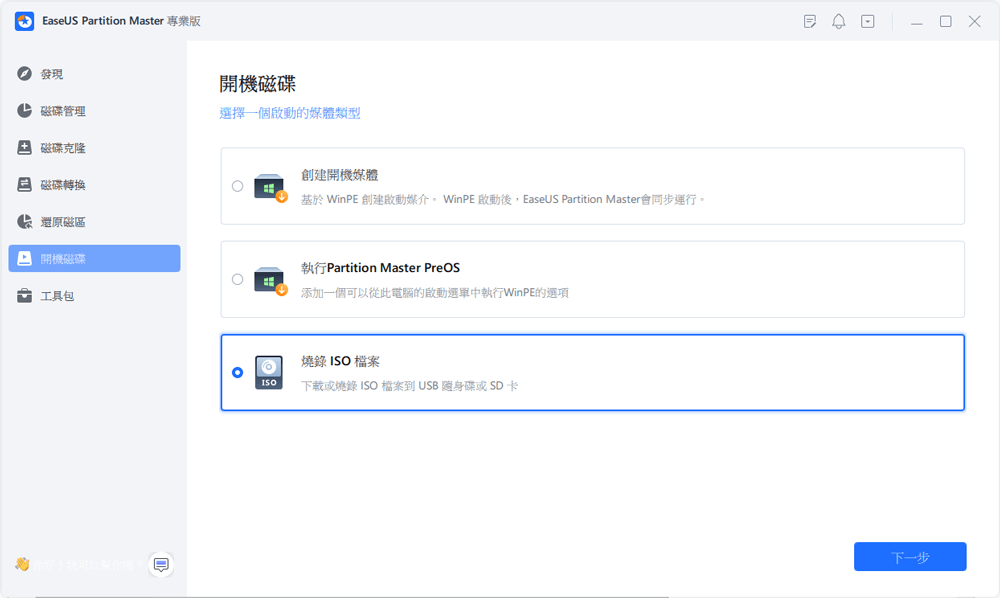
步驟 2. 選擇您在電腦上下載的 ISO 映像,然後點選"開啟"。
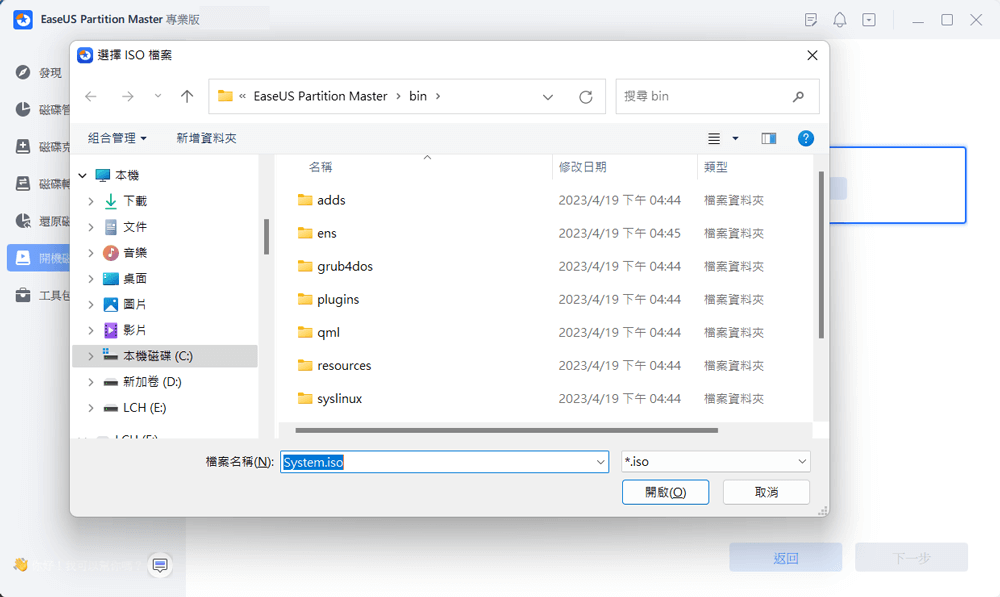
步驟 3. 點選"下一步"並選擇目標 USB 作為目的地,然後點選"燒錄"執行操作。
步驟 5.設定 BIOS 開機順序
插入 USB 後重啟電腦,在啟動畫面中快速按下 BIOS 熱鍵(常見為 F2、Del、F10、F12,依廠牌而異)進入 BIOS 設定:
- 啟用 UEFI 模式(若尚未啟用)
- 啟用 Secure Boot(可於安裝後再行啟用,視主機板品牌而定)
- 設定 USB 為第一開機裝置
- 儲存設定後重新啟動
步驟 6.執行全新安裝程式
電腦從 USB 開機後,將進入 Windows 安裝畫面:
- 選擇語言與鍵盤輸入方式
- 點選「立即安裝」
- 當系統提示輸入產品金鑰時,可先略過(若已綁定數位授權,安裝後會自動啟用)
- 選擇「自訂:僅安裝 Windows(進階)」
- 刪除所有分割區(如未備份請勿執行),點選「未配置空間」並按下一步安裝
- 安裝過程會自動複製檔案,約需 10-30 分鐘,並多次重開機
步驟 7.完成初始設定與登入
Windows 系統首次啟動後會要求完成初始設定:
- 選擇地區、語言、鍵盤佈局
- 登入 Microsoft 帳戶(可選擇建立本機帳戶)
- 設定 PIN 碼、安全性問題與 OneDrive 同步選項
- 選擇是否啟用定位、診斷回傳等隱私設定
步驟 8.安裝驅動與更新
首次進入桌面後,建議立即執行以下操作:
- 開啟「Windows Update」,下載所有系統更新與驅動程式
- 安裝顯示卡(NVIDIA/AMD)、音效卡、主機板等官方驅動程式
- 安裝常用應用程式(如瀏覽器、Office、壓縮工具等)
結論
隨著 Windows 10 支援的終結臨近,為了獲得安全性和更好的效能,過渡到 Windows 11 比以往任何時候都更加重要。
全新安裝可提供全新、高效的體驗,但需要更多時間和精力;就地升級則更快、更簡單。然而,升級可能會遺留一些不必要的錯誤,例如舊的相容性問題。因此,為了做出明智的選擇,請評估您目前的系統和技術水平,以確定哪種方式最適合您。
使用社交媒體上的以下按鈕分享此貼文以幫助更多用戶。
關於全新安裝 Windows 11 與就地升級的常見問題解答
查看常見問題並了解有關 Windows 10 支援結束和 Windows 11 全新安裝或就地升級的更多資訊。
1. Windows 10 支援結束後不升級會有什麼風險?
終止後不再有安全更新、功能更新或技術支援,甚至 Microsoft 365/Office 也不再支援 Windows 10,建議提早規劃升級或因應方案。
2. 升級到 Windows 11後可以恢復Windows 10嗎?
是的,可以。升級後 10 天內,您可以使用內建的回滾功能還原到 Windows 10。如果您執行的是全新安裝,則沒有內建的回溯選項。您需要使用安裝媒體手動重新安裝 Windows 10。
3. 升級到 Windows 11 還是繼續使用 Windows 10 比較好?
在大多數情況下,升級到 Windows 11 是長期安全性、功能更新和相容性的更好選擇。在支援結束後繼續使用 Windows 10 會使您的系統面臨風險,因為缺少更新且軟體不相容性會不斷增加。
4. 升級到 Windows 11 時出現錯誤代碼怎麼辦?
常見如 0xC1900101 類錯誤多因驅動程式衝突。建議先更新所有硬體驅動,再重試安裝;也可以按照微軟建議一步步排除:確保空間足夠、執行多次 Windows Update、移除額外外接硬體、使用裝置管理員更新或移除異常驅動、以及移除第三方安全軟體。詳細可參考微軟支援頁面的錯誤排除清單。
5. 升級後還要注意什麼?
升級完成後,請檢查硬體驅動是否正常運作,並確保已重新安裝必要的防毒軟體。部份古老硬體或軟體可能需更新至最新版才能相容 Windows 11。若需深入管理企業環境,Windows 11 也推出了 Copilot+ PC 和更多安全與管理功能,可視需求啟用。
這篇文章有解決您的問題嗎?
相關文章
-
![]() Ken/2025-12-31
Ken/2025-12-31
-
5 種方式 |無需磁碟即可重設 Windows 10 密碼 🔥
![]() Ken/2025-09-28
Ken/2025-09-28
-
![]() Ken/2025-09-30
Ken/2025-09-30
-
![]() Zola/2025-12-31
Zola/2025-12-31
關於 EaseUS Partition Master
全面的磁碟 & 分割區管理軟體,適合個人或商業用途。讓它幫您管理硬碟:調整分割區大小,格式化,刪除,克隆或格式轉換。
簡易教學影片

如何切割Windows 11/10/8/7硬碟
這篇文章是否有幫到您?
需要我們提供什麼樣的幫助
輸入問題並找到答案。

